विंडोज 10 में सुपरफच को अक्षम करें
विंडोज विस्टा में शुरू, ओएस में "सुपरफच" नामक एक विशेष तकनीक शामिल है। इसे अक्सर उपयोग किए जाने वाले ऐप डेटा की व्यवस्था करके हार्ड डिस्क ड्राइव पर प्रदर्शन को तेज करने के लिए डिज़ाइन किया गया था और डिस्क पर एक सन्निहित क्षेत्र में घटक जो तब लोडिंग समय को तेज करने के लिए मेमोरी में प्रीलोड किया गया था ऐप का। कभी-कभी यह उच्च डिस्क उपयोग का कारण बन सकता है इसलिए आप इसे अस्थायी या स्थायी रूप से अक्षम करना चाह सकते हैं। यहां बताया गया है कि यह कैसे किया जा सकता है।
विज्ञापन
सुपरफच प्रीफेचर का विंडोज विस्टा एन्हांसमेंट है जिसे विंडोज एक्सपी में लागू किया गया था। प्रीफ़ेचर प्रोग्राम की जानकारी संग्रहीत करने का प्रभारी है ताकि अक्सर उपयोग किए जाने वाले प्रोग्राम और प्रक्रियाएं तेजी से चल सकें। विंडोज विस्टा में, प्रीफेचर को बदल दिया गया था और हार्ड डिस्क ड्राइव पर और भी अधिक प्रदर्शन देने के लिए इसके कैशिंग में अधिक आक्रामक और बुद्धिमान होने के लिए बदल दिया गया था।
आधिकारिक विवरण निम्नलिखित कहता है:
सुपरफच इस बात पर नज़र रखता है कि आप किन अनुप्रयोगों का सबसे अधिक उपयोग करते हैं और इस जानकारी को रैम में लोड करते हैं ताकि प्रोग्राम हर बार हार्ड डिस्क तक पहुँचने की तुलना में तेज़ी से लोड हो सकें। Windows SuperFetch उन प्रोग्रामों को प्राथमिकता देता है जिनका आप वर्तमान में पृष्ठभूमि कार्यों में उपयोग कर रहे हैं और आपके द्वारा सबसे अधिक उपयोग किए जाने वाले प्रोग्रामों को ट्रैक करके और इन्हें मेमोरी में प्री-लोड करके आपके काम करने के तरीके को अनुकूलित करता है। सुपरफच के साथ, कंप्यूटर के निष्क्रिय होने पर भी पृष्ठभूमि के कार्य चलते हैं। हालाँकि, जब पृष्ठभूमि कार्य समाप्त हो जाता है, तो SuperFetch सिस्टम मेमोरी को उस डेटा के साथ फिर से भर देता है जिसके साथ आप पृष्ठभूमि कार्य के चलने से पहले काम कर रहे थे। अब, जब आप अपने डेस्क पर लौटते हैं, तो आपके प्रोग्राम उतनी ही कुशलता से चलते रहेंगे, जितने कि आपके जाने से पहले थे। यह जानने के लिए और भी स्मार्ट है कि वह कौन सा दिन है जब आप निश्चित दिनों में अलग-अलग एप्लिकेशन का अधिक बार उपयोग करते हैं।
SuperFetch को अक्षम करने के कई तरीके हैं। आपके द्वारा चुने गए तरीके के बावजूद, आपको इसकी सेवा को काम करने से रोकने के लिए बस अक्षम करने की आवश्यकता है।
विंडोज 10 में सुपरफच को निष्क्रिय करने के लिए, निम्न कार्य करें।
- दबाएँ जीत + आर रन डायलॉग खोलने के लिए कीबोर्ड पर शॉर्टकट कुंजियाँ। प्रकार services.msc रन बॉक्स में।

- सेवा कंसोल खोला जाएगा।

- सूची में "SysMain" सेवा खोजें। OS के पुराने संस्करणों में, इसे "SuperFetch" कहा जाता था।
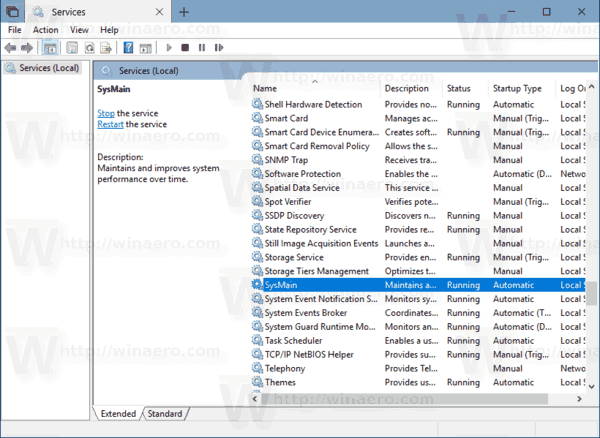
- सेवा के गुणों को खोलने के लिए उस पर डबल-क्लिक करें।

- स्टार्टअप प्रकार के तहत, "अक्षम" चुनें।
- यदि सेवा चल रही है तो स्टॉप बटन पर क्लिक करें।
सुपरफच अब विंडोज 10 में अक्षम है।
संदर्भ के लिए, लेख देखें:
- विंडोज 10 में किसी सेवा को कैसे शुरू, बंद या पुनरारंभ करें.
- विंडोज 10 में एक सेवा को कैसे निष्क्रिय करें
वैकल्पिक रूप से, सुपरफच सेवा को उन्नत कमांड प्रॉम्प्ट या पावरशेल के माध्यम से अक्षम किया जा सकता है।
कमांड प्रॉम्प्ट से सुपरफच को अक्षम करें
कमांड प्रॉम्प्ट से सुपरफच सेवा को अक्षम करने के लिए।
- खोलना प्रशासक के रूप में एक नया कमांड प्रॉम्प्ट.
- निम्नलिखित कमांड टाइप या कॉपी-पेस्ट करें:
sc config SysMain start=disabled. एससी स्टॉप SysMain
वैकल्पिक रूप से, आप पावरशेल का उपयोग कर सकते हैं।
- खोलना व्यवस्थापक के रूप में पावरशेल.
- निम्नलिखित कमांड टाइप या कॉपी-पेस्ट करें:
सेट-सेवा-नाम "SysMain" -स्टार्टअप टाइप अक्षम। स्टॉप-सर्विस-फोर्स-नाम "SysMain"
आप कर चुके हैं!
SuperFetch सुविधा को पुन: सक्षम करने के लिए, बस सेवा को स्वचालित पर सेट करें और इसे प्रारंभ करें।
बस, इतना ही।
